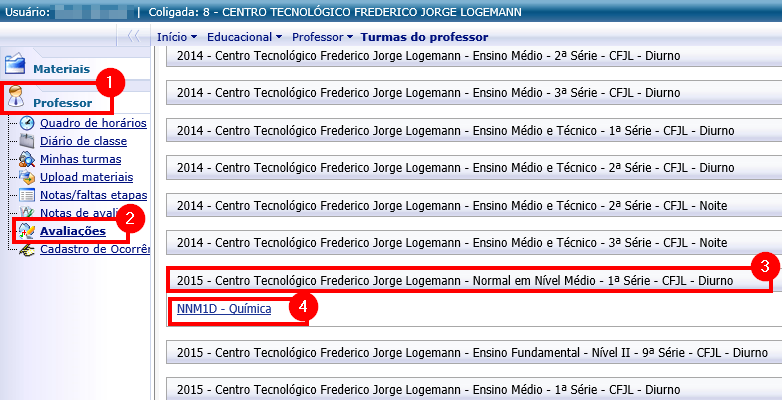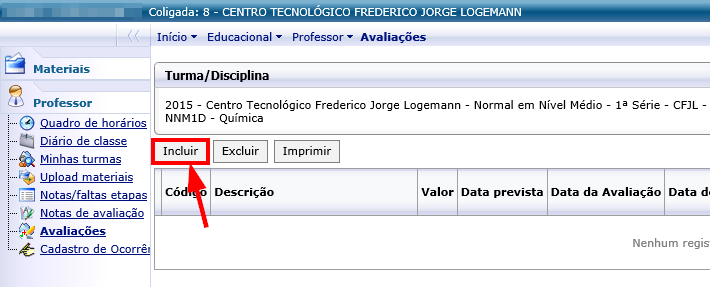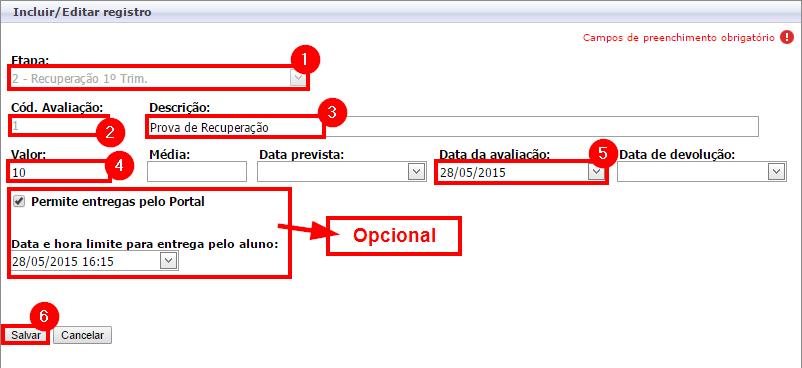Lançamento da prova de Recuperação CFJL
Ir para navegação
Ir para pesquisar
Objetivo do manual: demonstrar como o professor do CFJL deve proceder para lançar as notas da prova de recuperação.
Manual
- Para lançar as notas de recuperação, o professor deve seguir 3 passos:
- 1º) Cadastrar a avaliação na etapa de Recuperação
- 2º) Lançar as notas dos alunos
- 3ª) Gerar o relatório "Diário de Classe"
1º) Cadastrar Avaliação na etapa de Recuperação
- 1) Acesse o portal, clique na aba "Professor", clique em "Avaliações", clique sobre o período letivo e nível de ensino e clique sobre a Turma/Disciplina:
- 3) Na tela que abrir, preencha os dados necessários conforme detalhes abaixo:
- (1) Etapa - Escolha a etapa: Recuperação 1º Trim., Recuperação 2º Trim. ou Recuperação 3º Trim.
- (2) Cód. Avaliação - Defina o código "1" (Um).
- (3) Descrição - Informe a descrição da avaliação, por exemplo: "Prova de Recuperação".
- (4) Valor - Informe o valor "10".
- (5) Data da avaliação - Informe a data da avaliação.
- (OPCIONAL):
- Permite entregas pelo Portal: Se a avaliação for em forma de trabalho, você pode marcar esta opção para que o aluno entregue o trabalho através do portal.
- Data e hora limite para entrega pelo aluno: Caso você tenha marcado a opção anterior, defina a data limite de entrega do trabalho, sendo que, após o vencimento desta data limite o aluno não consegue mais enviar o trabalho (Ela ficará bloqueada para o acadêmico).
- (6) Salvar - Clique em Salvar para concluir o cadastro da avaliação.
3) Lançar notas
Para lançar as notas de qualquer avaliação, acesse o menu Notas de avaliação.
<< Voltar para os Manuais para professores